Как скачать видео с YouTube? 7 способов, которыми я это делаю!!
Опубликовано: 2022-02-13Как вы загружаете видео с YouTube ? Есть много способов скачать видео с YouTube. В этой статье я расскажу вам о методах, которым я следую, чтобы загружать видео с YouTube на Windows, Mac и Android. Я дам вам заключение о самом быстром способе загрузки видео с YouTube. Ранее я рассказывал о том, как скачивать фильмы через торренты, на этот раз с YouTube.
YouTube является второй по величине поисковой системой после Google. На YouTube слишком много видео, таких как фильмы, информация, курсы, короткометражные фильмы и многое другое. Любой может создать канал и загружать видео. Если вы хотите транслировать видео на YouTube, вам нужна хорошая скорость интернета. Поэтому загрузка и просмотр видео в автономном режиме — лучший способ. Несмотря на то, что загрузка видео с YouTube противоречит условиям YouTube, многие люди предпочитают загружать видео с YouTube.
- Вы также можете прочитать: Как использовать Android-функцию YouTube Offline для просмотра видео позже.
- Как сжать видео для YouTube, Facebook, Whatsapp,...
Для загрузки больших файлов с YouTube на вашем компьютере должны быть установлены менеджеры загрузки. Потому что менеджеры загрузки браузера не будут поддерживать функцию возобновления. Конечно, вы можете загружать видео с YouTube без менеджера загрузки. Здесь я буду обсуждать все возможные методы.
Оглавление
Почему вы хотите загружать видео с YouTube на свой MAC или ПК с Windows?
Те, кому нужно поделиться и/или отредактировать файлы MP4, которые можно смотреть или использовать в автономном режиме, знают, как тяжело скачивать видео с YouTube. Вы всегда можете поделиться любым видео YouTube одним щелчком мыши, но это никогда не будет реальным файлом, который у вас есть на вашем компьютере, диске или телефоне.
Наиболее распространенная причина, по которой люди хотят конвертировать видео с YouTube в MP4 или MP3, заключается в том, что они хотят смотреть или слушать их, когда у них нет доступа к Интернету Wi-Fi и они не в сети. Это означает, что многие люди хотят загружать видео с YouTube, но вы также можете конвертировать видео с YouTube в MP3 или другие аудиофайлы, чтобы слушать их в автономном режиме.
Как вы загружаете видео с YouTube на рабочий стол (ПК/Mac)?
Приведенные ниже методы работают как для Windows, так и для Mac.
1. Использование Аллавсофт
Allavsoft — одно из лучших онлайн-загрузчиков, которое позволяет загружать видео и аудио с более чем 1000 веб-сайтов. Используя это приложение, вы можете загружать видео сразу по очень разумной цене. Базовый план Allavsoft доступен всего за $19,99.

В этом разделе Вы найдете шаги, необходимые для загрузки видео с YouTube с помощью Allavsoft.
Общее время: 5 минут
ШАГ-1: Скачайте Аллавсофт
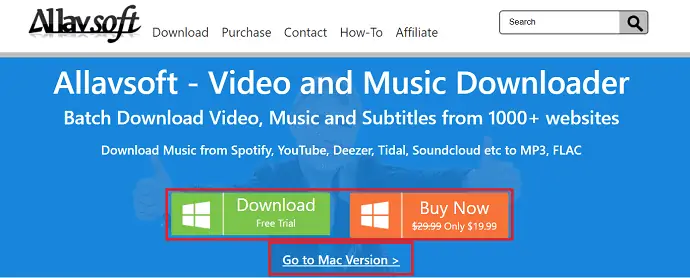
Во-первых, посетите официальный сайт Allavsoft. На этой странице выберите свою операционную систему (Windows/macOS) и загрузите приложение. Запустите мастер установки и завершите процесс установки.
ШАГ 2. Скопируйте ссылку на видео с YouTube
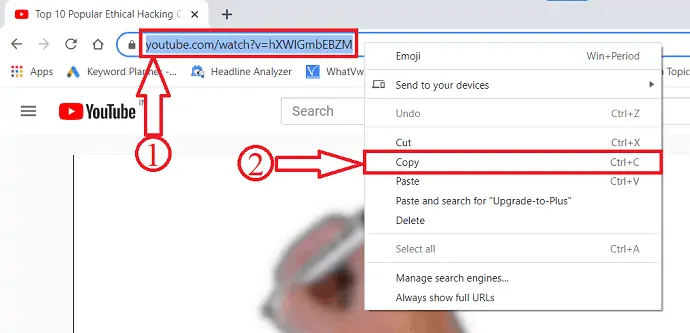
Откройте Youtube в любом браузере или приложении YouTube. Выберите видео для воспроизведения. Нажмите на URL-адрес видео, и оно будет выделено. Щелкните правой кнопкой мыши URL-адрес и выберите « Копировать » из списка.
ШАГ-3: Вставьте URL в Allavsoft
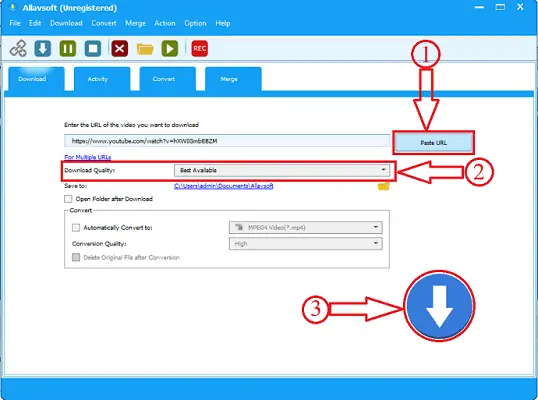
Откройте Allavsoft и нажмите кнопку « Вставить », чтобы вставить скопированный URL-адрес. Вы также можете выбрать качество видео, щелкнув параметр « Качество видео ». Позже щелкните значок загрузки , который находится в правом нижнем углу окна.
ШАГ 4: Загрузка прогресса

После нажатия на значок «Загрузить » видео начнет загружаться автоматически. Статус загрузки будет указан в разделе Download.
Ориентировочная стоимость: 19,99 долларов США .
Поставка:
- Интернет
- YouTube видео
- Аллавсофт
Инструменты:
- Загрузчик YouTube
Предложение: Наши читатели получают специальную скидку 25% на пожизненную лицензию Allavsoft.
Получите специальную скидку 25% для Windows
Получите специальную скидку 25% для Mac
Посетите эту страницу купона Allavsoft, чтобы узнать о специальном предложении 25% на все другие лицензии Allavsoft.
2. Использование Viddly
Благодаря простой технологии под названием Viddly скачивать и сохранять видео с YouTube бесплатно стало еще проще! Вот как Viddly YouTube Video Downloader может загрузить любое видео с YouTube за 5 простых шагов.
Как загрузить и сохранить видео с YouTube на свой компьютер с помощью Viddly YouTube Video Downloader?
Шаг 1. Загрузите, установите и запустите Viddly Video Downloader на своем Mac/ПК. 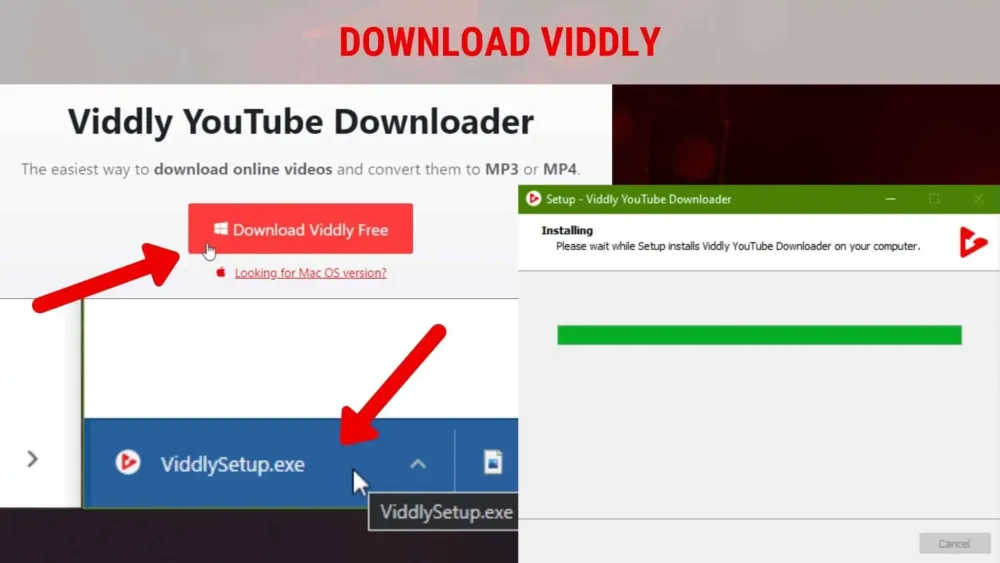
Просто зайдите на сайт Viddly и загрузите его! Установите его на свой компьютер и откройте приложение. На их веб-сайте перечислены версии приложений для Windows и iOS, поэтому вы можете загружать и сохранять видео с YouTube на любой компьютер.
Шаг 2. Перейдите на YouTube и скопируйте URL-адрес ссылки на видео из адресной строки.
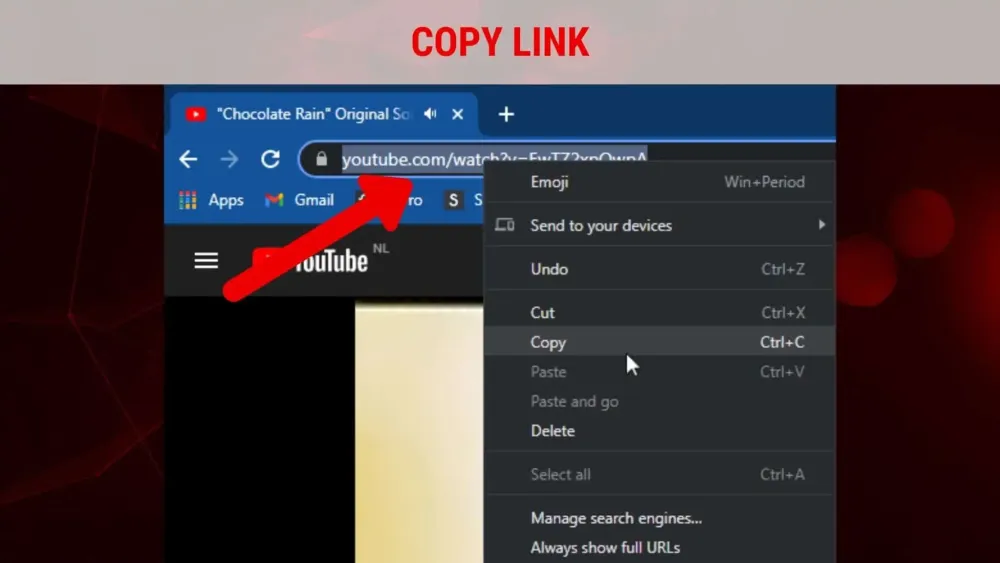
Найдите на YouTube видео, которое хотите загрузить, и скопируйте URL-адрес ссылки из адресной строки. Платная версия Viddly Plus также может загружать целые плейлисты или даже полные каналы YouTube, но пока просто скопируйте ссылку на отдельное видео, которое вы хотите загрузить.
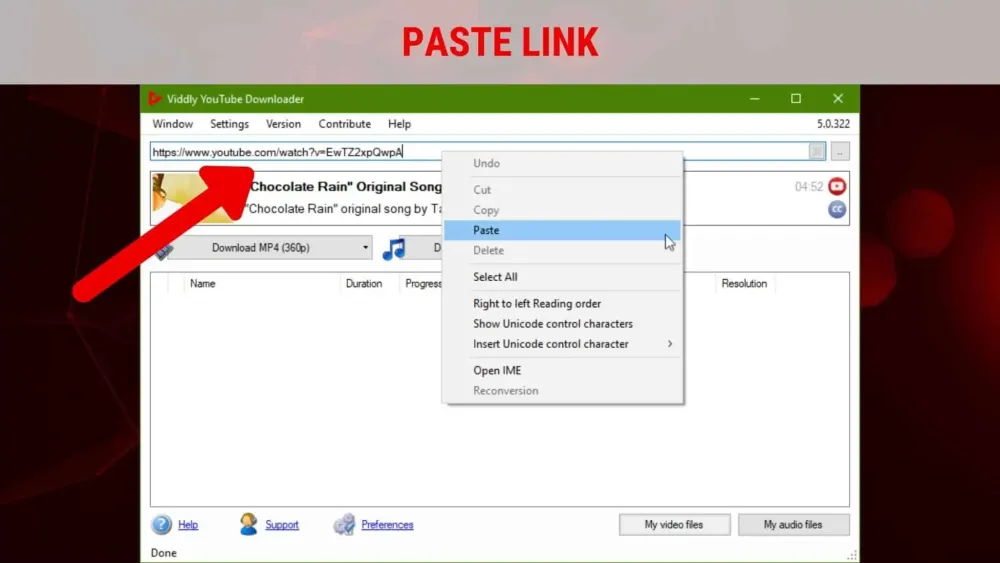
Откройте Viddly и вставьте URL-адрес видео YouTube, который вы только что скопировали. В большинстве случаев этот шаг происходит автоматически, поэтому это самый быстрый способ скачать любое видео с YouTube.
Шаг 4. Выберите формат и качество видео или аудио.
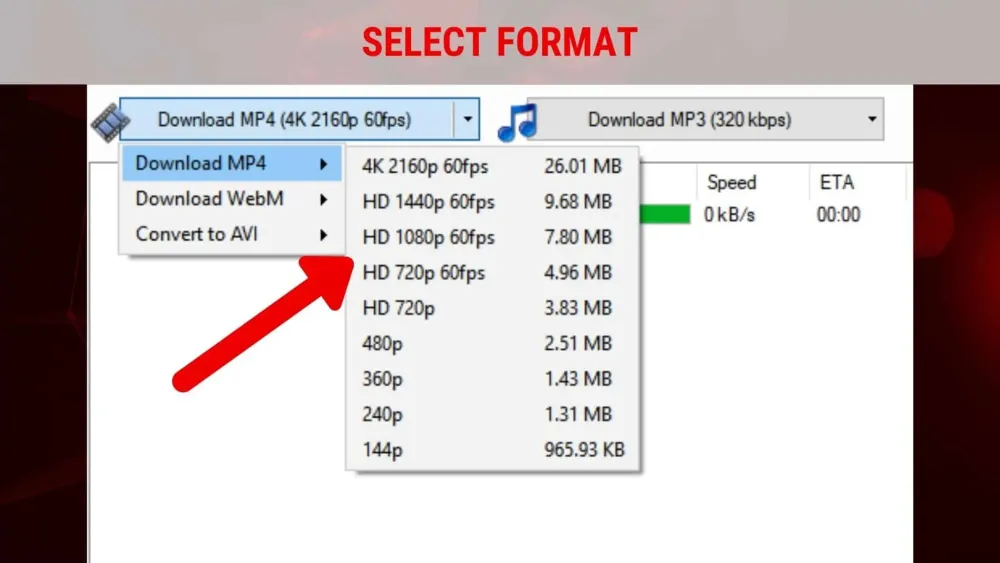
Нажмите на стрелку рядом с кнопками формата MP4 или MP3 и выберите нужный формат. Выберите желаемое разрешение видео до 4K, 2K или 1080p и качество звука MP3 до 320 кбит/с.
Шаг 5: Нажмите кнопку «Загрузить» и дождитесь окончания загрузки.
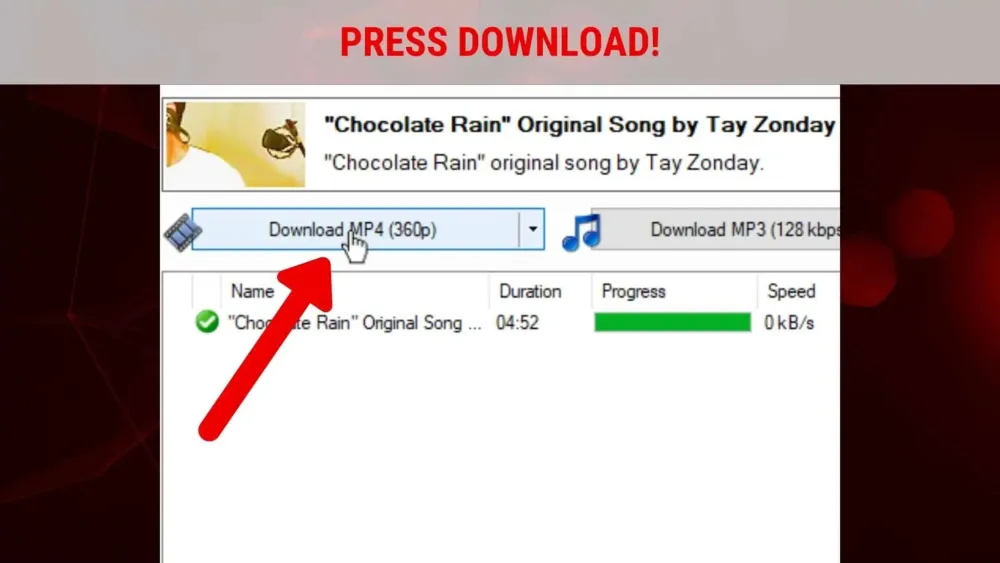
Нажмите на кнопку DOWNLOAD, и загрузка начнется немедленно. После завершения загрузки вы можете просто щелкнуть правой кнопкой мыши загруженный файл, чтобы определить, где он находится на вашем компьютере. Не может быть проще, чем это!
Смотрите видео на YouTube в автономном режиме!
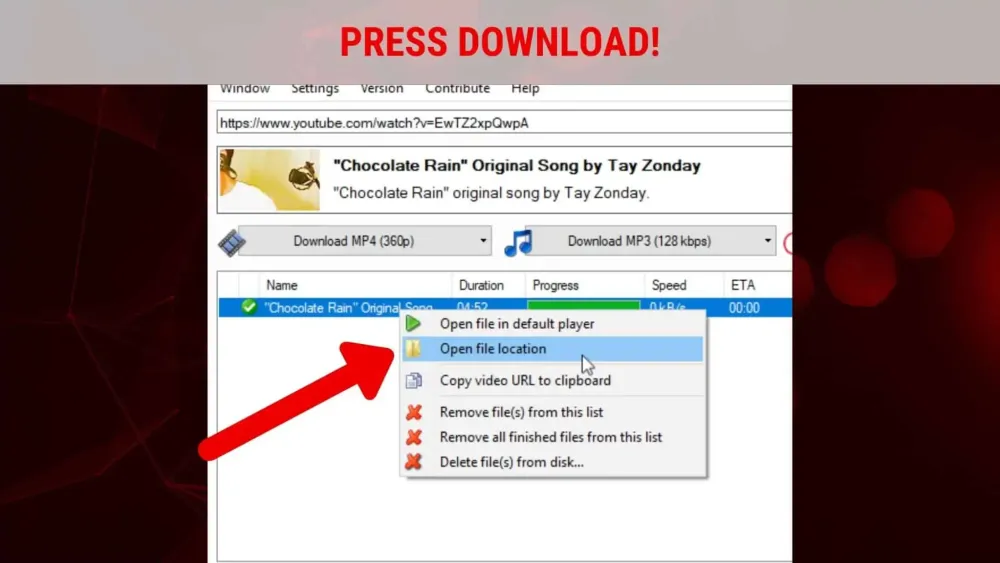
Вот и все! Вы можете повторить процесс и использовать Viddly для просмотра видео на YouTube, когда хотите и где хотите, и вам не нужно беспокоиться об использовании интернет-данных или о необходимости использования Wi-Fi для этого. Удивительно, правда?
Viddly — это удивительное и легкое программное обеспечение, которое позволяет загружать любое видео, плейлист или целый канал с YouTube.
Предложение: Наши читатели получают специальную скидку 10% на все планы Viddly plus, используя код купона: VWANT10 .
3. Использование ИДМ
IDM (Internet Download Manager) — менеджер загрузок премиум-класса. Если вы не хотите тратить деньги на менеджер загрузок, пропустите этот метод и продолжите чтение со второго метода. Я предпочитаю IDM загружать что-либо из Интернета. Потому что IDM — менеджер загрузок №1 в мире. Это увеличит вашу скорость загрузки. С IDM вы можете скачать что угодно из Интернета одним щелчком мыши. Это самый быстрый менеджер загрузок. Вы также можете прочитать мой обзор менеджера загрузок из Интернета.

Нажмите здесь, чтобы купить IDM или загрузить бесплатную пробную версию IDM. Установите программное обеспечение.
Откройте свое видео на YouTube в браузере. IDM покажет кнопку загрузки на видео, которое показано на экране ниже. (Вы также можете скопировать URL-адрес видео и добавить его в IDM, щелкнув символ + .) Нажмите кнопку «Загрузить».
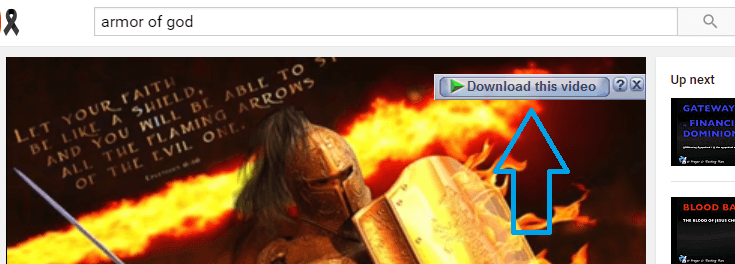
Вы увидите доступные форматы и качество видео.
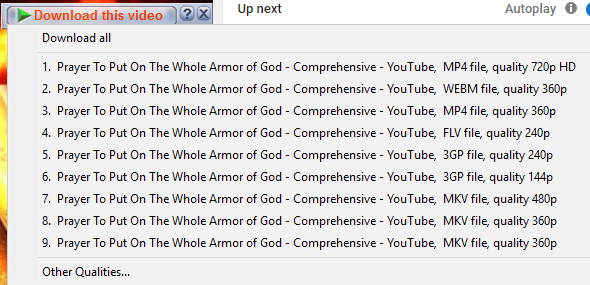
Выберите любое качество, которое вы хотите. Выберите 1080P или 720P для качества HD. Если вы хотите более низкое качество, вы можете выбрать любое другое качество. Вы увидите показанный ниже экран.
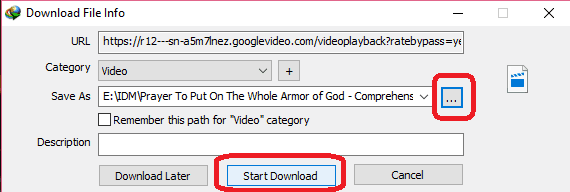
При желании вы можете изменить папку назначения, щелкнув символ из трех горизонтальных точек. И нажмите «Начать загрузку» . Ваше видео начнет загружаться. Вы можете сделать паузу в любой момент и возобновить в любой момент.
Если вы хотите загрузить весь плейлист YouTube с помощью IDM, вы можете прочитать это руководство, чтобы загрузить весь плейлист YouTube сразу с помощью IDM.
- Связанный: Лучший бесплатный конвертер для преобразования форматов видео
- 3 лучших программы для сжатия видео для уменьшения размера файла
4. Использование FDM
Для тех, кто не хочет тратить деньги на IDM, FDM (Free Download Manager) — лучшая альтернатива IDM. Это также даст функцию возобновления и улучшит скорость загрузки. Поскольку это бесплатное программное обеспечение, в нем будут отсутствовать некоторые функции, такие как загрузка одним щелчком мыши.
Загрузите FDM и установите программное обеспечение.
Откройте YouTube. Найдите свое видео для загрузки. Скопируйте URL-адрес видео.
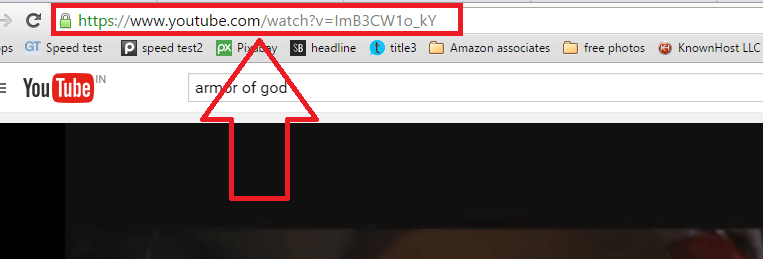
Откройте FDM с помощью значка на рабочем столе.
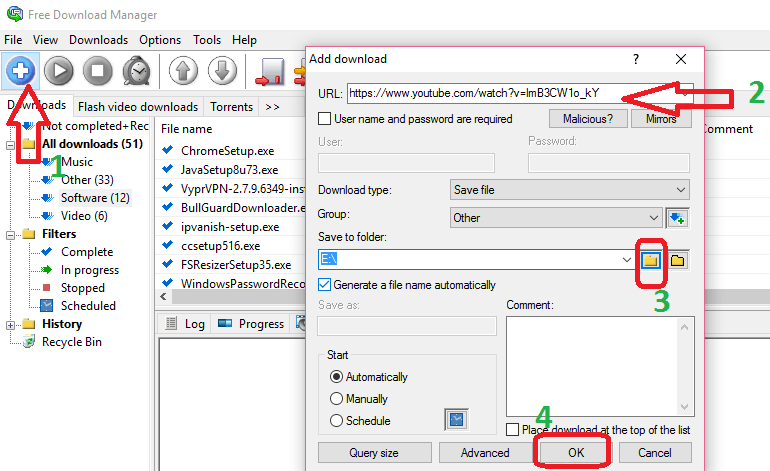
- Нажмите на символ + . Вы увидите еще одно маленькое окно.
- Вы автоматически увидите скопированный URL-адрес, иначе вставьте URL-адрес в поле URL-адреса.
- Выберите папку назначения для сохранения видео.
- Нажмите «ОК». Теперь вы увидите экран ниже.
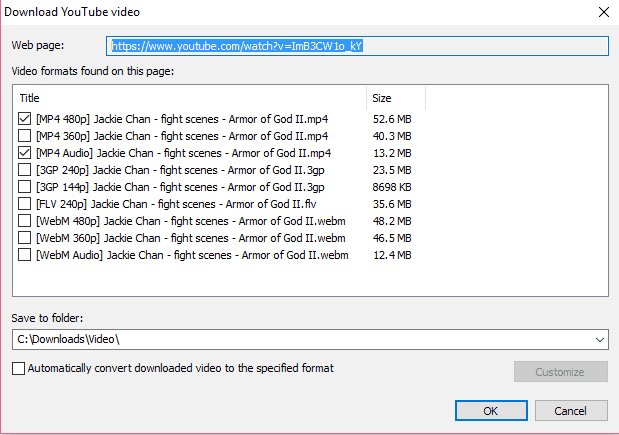
Он покажет доступные форматы пикселей. Вы можете выбрать необходимый размер. Вы также можете выбрать звук, чтобы получить звук в отдельном файле. Если видео доступно в формате 720P или 1080P, оно будет отображаться в списке выше. Нажмите «ОК». Начнется загрузка видео.
- Связанный: Как увеличить скорость загрузки с помощью бесплатного менеджера загрузок
- 4 совета по обмену большими видеофайлами
5. Использование VLC-плеера
Вы можете загружать видео с YouTube с помощью проигрывателя VLC. Он использует диспетчер загрузок вашего браузера, поэтому функция возобновления не поддерживается. Я рекомендую вам использовать этот метод для загрузки небольших файлов.
VLC player — самый популярный плеер. Это одно из обязательных программ для ПК. Если на вашем компьютере нет VLC, скачайте VLC и установите его.
1. Откройте видео на YouTube. Скопируйте URL-адрес видео.
2. Откройте VLC-плеер.
3. Перейдите в раздел « Медиа » в верхнем меню.
4.Нажмите « Открыть сетевой поток» .
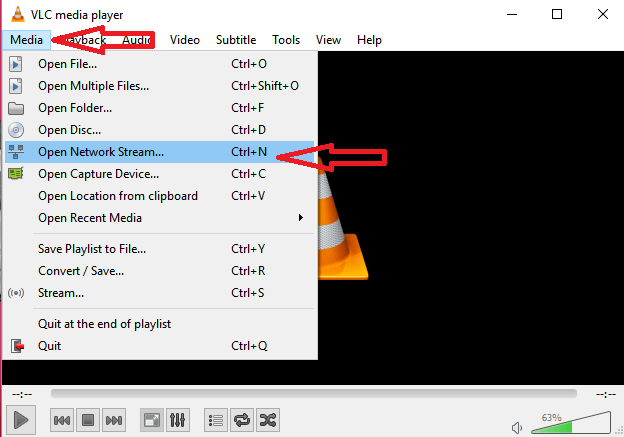
5. Вставьте URL -адрес в поле, как показано на снимке экрана ниже.
6.Нажмите « Воспроизвести» . Видео начнет воспроизводиться в проигрывателе VLC.
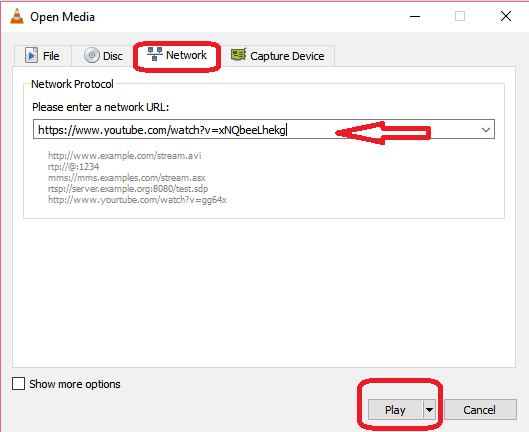
7. Перейдите в Инструменты .
8.Нажмите Информация о кодеке. Вы увидите окно информации о кодеке.
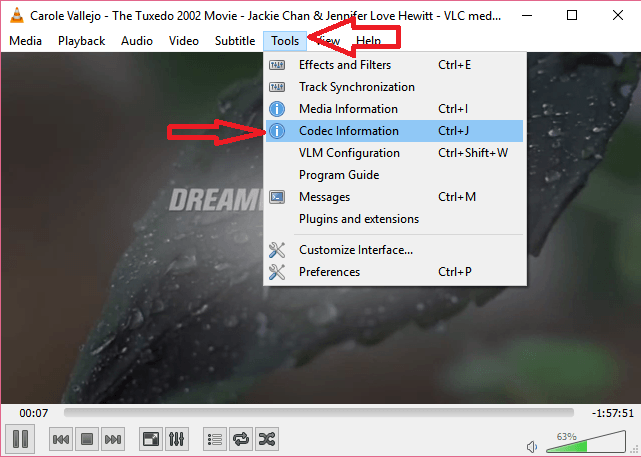
9. Щелкните правой кнопкой мыши поле « Местоположение » внизу.
10. нажмите Выбрать все .
11. Нажмите Ctrl+C , чтобы скопировать всю строку.
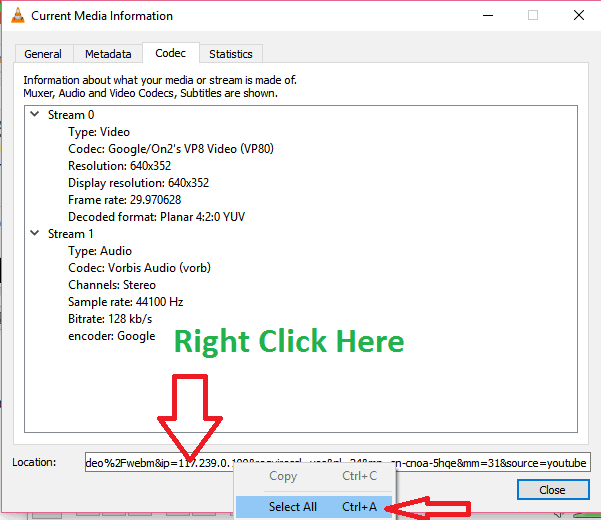
12. Откройте новую вкладку браузера.
13. Вставьте скопированную информацию (URL). Теперь ваш браузер начнет воспроизводить видео.
14. Щелкните видео правой кнопкой мыши и выберите «Сохранить видео как». Вы увидите диалоговое окно «Сохранить как». Найдите нужную папку для сохранения видео и сохраните видео.
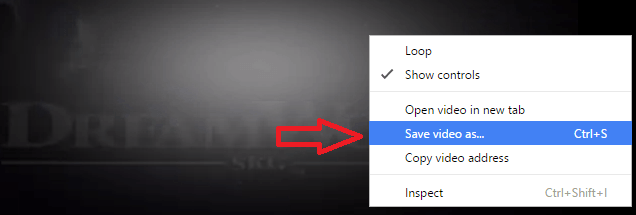
- Вам также может понравиться: Как отправить видео с Android на электронную почту, WhatsApp, Facebook, ..
- 5 лучших бесплатных приложений для редактирования видео на Android
Как скачать видео с YouTube на Android?
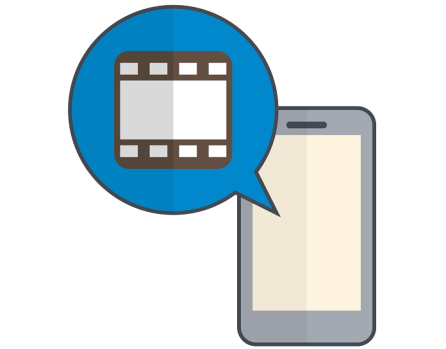
Ниже приведены два метода, которые помогут вам скачать видео с YouTube на Android.
Вы можете использовать множество способов загрузки видео с YouTube на Android . В этом разделе вы найдете два простых способа загрузки видео с YouTube на телефоны Android, используя онлайн и оффлайн методы.
6. Загрузите видео с YouTube на Android — онлайн-метод
Вы можете загрузить свое видео с некоторых веб-сайтов, просто предоставив им ссылку на видео, это очень просто и полезно для людей, которые хотят загружать видео только время от времени.
Все, что вам нужно сделать, это -
1 ) Перейдите на Youtube, а затем на видео, которое вы хотите скачать, просто нажмите кнопку «Поделиться» и скопируйте ссылку на видео в буфер обмена.
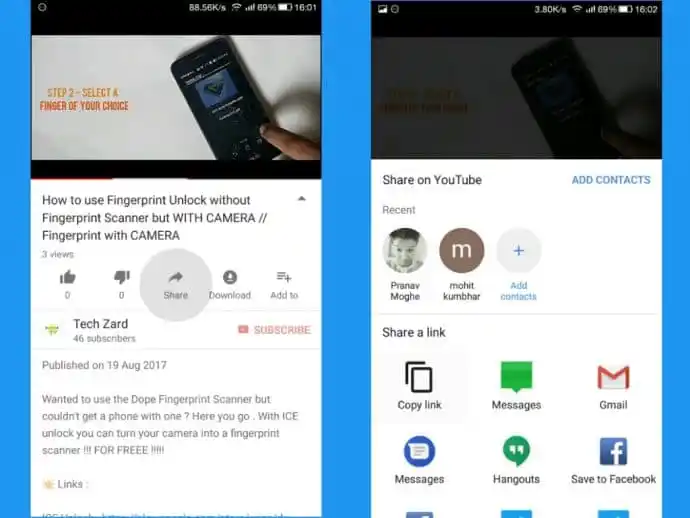
2 ) Получив ссылку, перейдите на веб-сайт Clipconverter, вставьте ссылку туда и нажмите кнопку «Продолжить».
3) Затем он покажет вам различные разрешения (качество видео), в которых вы можете скачать видео, просто выберите нужное и нажмите «Пуск», чтобы начать процесс преобразования.
4) Позже вы попадете на страницу загрузки, просто нажмите «скачать», и начнется загрузка видео.
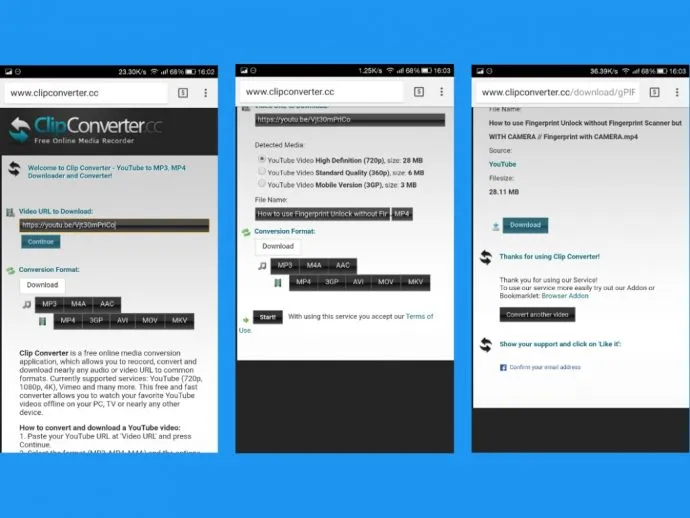
7. Загрузите видео с YouTube на Android — автономный метод
Также доступны приложения, с помощью которых вы можете загружать видео с Youtube. Этот метод полезен для людей, которые потребляют много медиа и хотят довольно часто загружать видео. Вы также можете использовать функцию Android YouTube Offline для просмотра видео позже.
Все, что вам нужно сделать, это -
1) Загрузите бесплатное приложение под названием TubeMate. Это приложение недоступно в магазине Play. Вам нужно скачать его APK-файл из Интернета, вы можете найти подлинные источники загрузки на их официальном сайте.
ВНИМАНИЕ ! В Интернете существует множество поддельных веб-сайтов, предлагающих TubeMate APK, не попадайтесь в эту ловушку, так как эти веб-сайты полны рекламы. Используйте только этот официальный веб-сайт Tubemate.
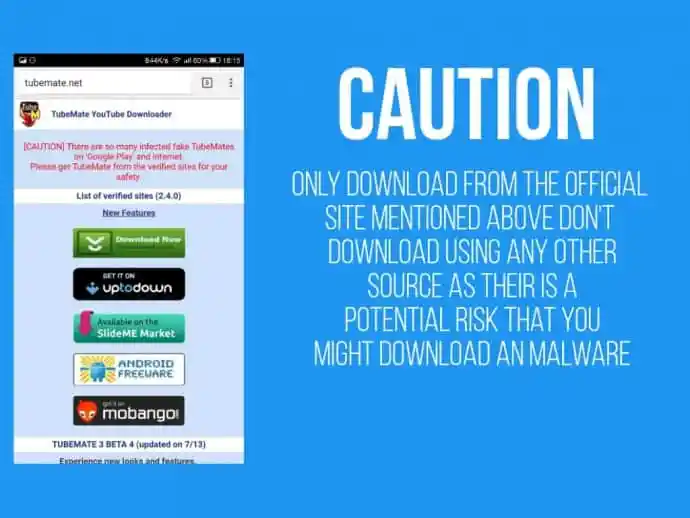
2) После того, как вы откроете приложение в первый раз, оно проведет вас через его условия и обновления. После этого он откроет Youtube во встроенном браузере.
3) Просто найдите видео, которое хотите загрузить, и воспроизведите его. Когда начнется потоковая передача, вы увидите зеленый значок загрузки в верхней строке меню, нажмите на него.
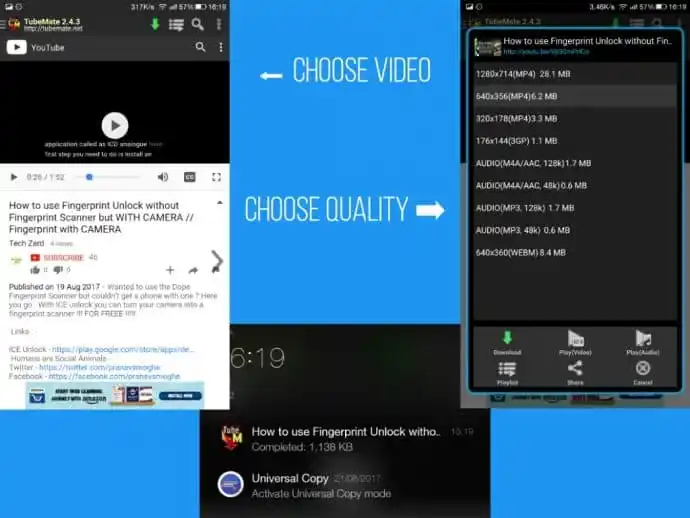
4) Затем он проанализирует видео и покажет вам доступные разрешения для загрузки. После того, как вы выберете тот, который вы хотите, вы можете нажать на значок загрузки, и он загрузит видео.
Да !! Вы только что сделали это !!
Заключение:
Это методы, которые я использовал для загрузки видео с YouTube. Для небольших файлов вы можете использовать VLC. Для больших или маленьких файлов вы можете использовать FDM. Если вы хотите загрузить весь плейлист или канал YouTube, вам нужно использовать Viddly Plus.
Но мы предлагаем вам использовать Allavsoft, который предоставит вам гораздо больше возможностей, таких как загрузка аудио или видео практически со всех онлайн-сайтов и преобразование видео / аудио форматов. Он поставляется с пожизненной лицензией.
Предложение: Наши читатели получают специальную скидку 25% на пожизненную лицензию Allavsoft.
Получите специальную скидку 25% для Windows
Получите специальную скидку 25% для Mac
Надеюсь, вы поняли этот урок о том, как скачать видео с YouTube . Если вы знаете какие-либо методы, сообщите нам об этом в разделе комментариев. Пожалуйста, следите за нашим блогом в Facebook и Twitter. Подпишитесь на канал WhatVwant на YouTube, чтобы получать регулярные обновления.
Как вы загружаете видео с YouTube – часто задаваемые вопросы
Безопасно ли использовать Аллавсофт?
Большинство пользователей называют программное обеспечение отличным для загрузки. Жалобы на повреждение файлов при использовании Allavsoft минимальны или отсутствуют. Методы антивирусной защиты Аллавсофт регулярно обновляются.
Могу ли я использовать Viddly на MacOS?
На данный момент Viddly доступен только для Windows, но они разрабатывают версию для macOS.
Является ли IDM бесплатным?
Используйте IDM (Internet Download Manager) Lifetime бесплатно (без взлома).
Почему FDM работает медленно?
По умолчанию для FDM установлен «средний режим», поэтому пользователь также может просматривать и выполнять другие действия в Интернете. Если вы выберете «Тяжелый режим», вы не сможете использовать Интернет для других действий, так как скорость интернета станет очень низкой.
